スチームデッキでSSHを有効にする方法
このガイドでは、ファイルにリモートアクセスするためにスチームデッキでSSHを有効にして使用する方法について説明します。 Steam Deckのデスクトップモードは、単なるゲーム以上のものを可能にします。リモートファイルアクセスを有効にすることは貴重な機能です。
スチームデッキでSSHを有効にします
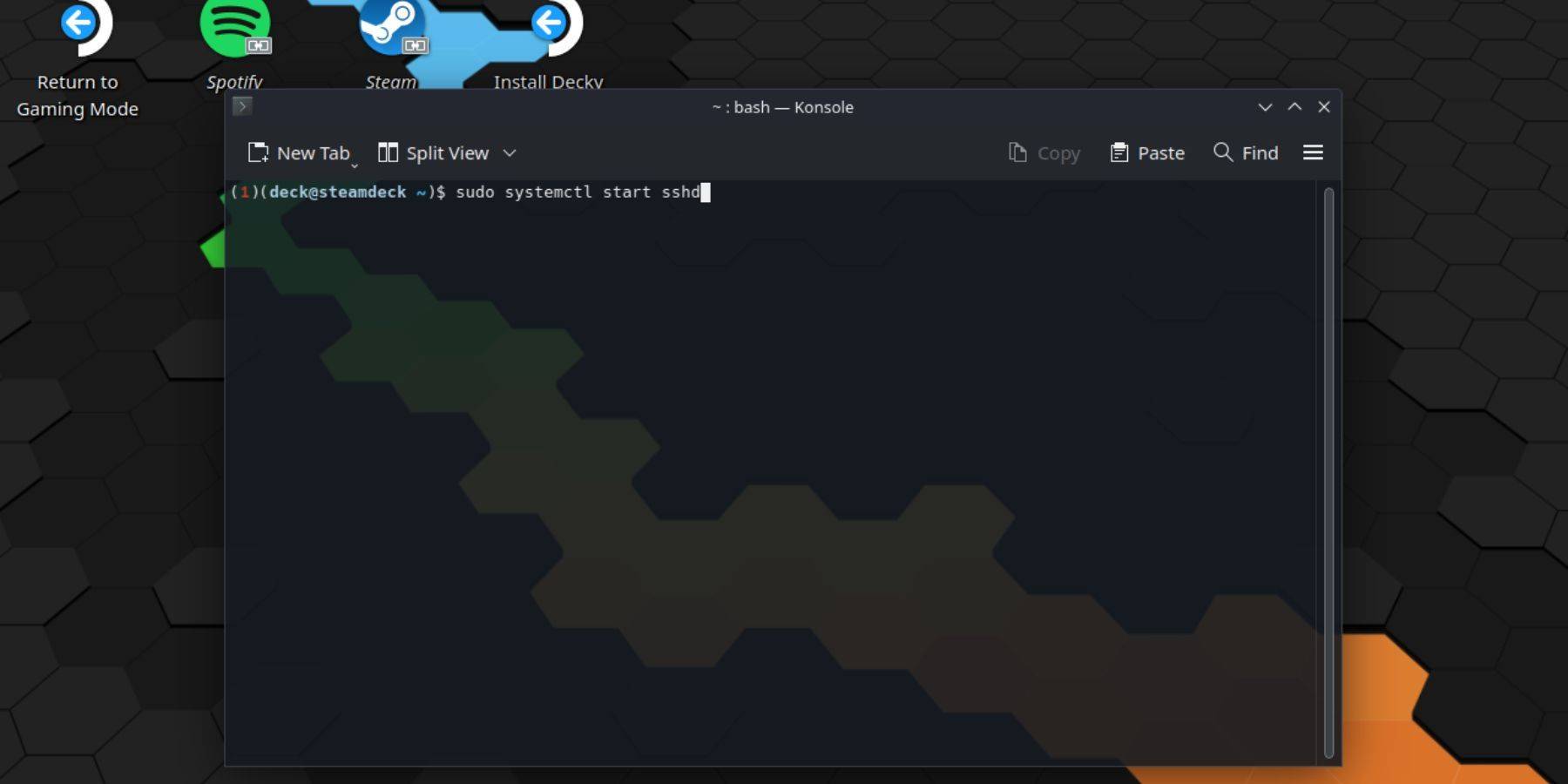 は、これらの手順に従ってSSHを有効にします。
は、これらの手順に従ってSSHを有効にします。
1。スチームデッキのパワー。
2。スチームメニュー(スチームボタン)にアクセスします。
3。「設定>システム>システム設定> [開発者モードの有効)に移動します。
4。スチームメニューに戻ります。
5.「電源>デスクトップモードに切り替える」を選択します。
6.スタートメニューからコンソールを開きます。
7.コマンドを使用してパスワードを設定しています(まだ持っていない場合) passwd。
8. sshを使用してsshを有効にします: sudo systemctl start sshd。
9.再起動後にSSHが起動することを確認するには、次のことを使用します: sudo systemctl enable sshd。
10.サードパーティのSSHクライアントを使用して、スチームデッキにリモートでアクセスできるようになりました。
注意: OSの腐敗を防ぐために、システムファイルの変更または削除を避けてください。
STICの無効化STHIC DECK
SSHを無効にするには:
- [スタート]メニューからコンソールを開きます。
2。
sudo systemctl disable sshdを使用して、sshが再起動時に自動的に起動しないようにします。すぐにsshを停止するには、sudo systemctl stop sshdを使用します。
SSH経由でスチームデッキに接続します
 SSHが有効になったら、Warpinatorのようなサードパーティクライアントを使用できます。 SteamデッキとPCの両方にWarpinatorをインストールし、両方のデバイスで同時に起動して、簡単なファイル転送を行います。
SSHが有効になったら、Warpinatorのようなサードパーティクライアントを使用できます。 SteamデッキとPCの両方にWarpinatorをインストールし、両方のデバイスで同時に起動して、簡単なファイル転送を行います。
または、Linux PCを使用している場合は、ファイルマネージャーを介して直接接続できます。アドレスバーに sftp://deck@steamdeckを入力し、以前に設定したパスワードを提供します。



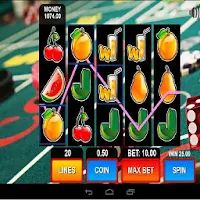





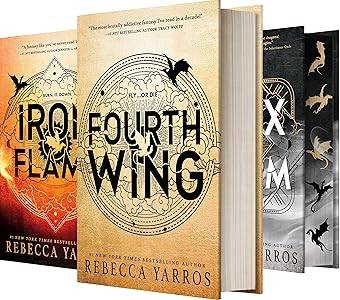

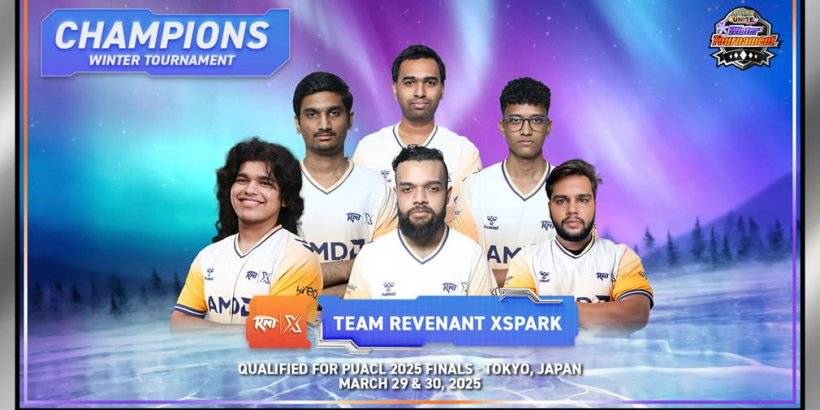











![FurrHouse [Ch. 3]](https://images.dshu.net/uploads/30/1719555089667e54115d59f.jpg)




